首页画面
从首页画面开始使用您电话上的各种应用程式。您还可以根据偏好来自订首页画面,在画面上显示应用程式图示、捷径、资料夹和小工具。

提示在任何应用程式中按下首页即可返回首页画面。
延伸的首页画面
首页画面会延伸到萤幕宽度之外,以提供更多的空间,让您可以新增图示、小工具等。按下首页,然后用手指在画面上垂直快速滑动即可跳到延伸首页画面的左边或右边。
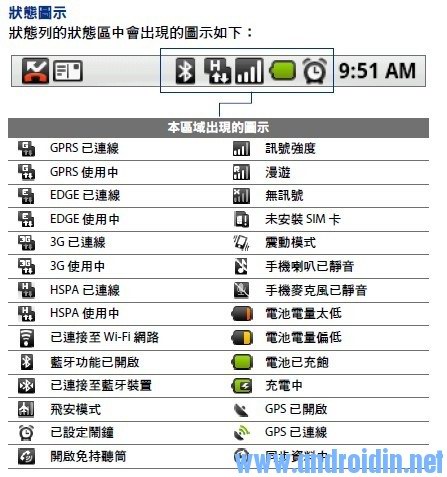
提示在延伸的首页画面上按下首页也可返回首页主画面
自定义首页画面
新增首页画面项目1.按下首页,然后点住画面上的空白区域。2.出现新增至首页选项选单时,选取您想要新增至首页画面的项目:捷径。可让您新增各种捷径,包括已加入书签的网页、好友连络人、Gmail 标签或音乐播放清单等。提示若要将应用程式标签中的应用程式捷径快速新增至首页画面,请点住应用程式图示。手机震动时,在首页画面的空白区域中放开图示。
小工具
可让您新增时钟、音乐播放器、相框、 Google 搜寻列或日历,以提醒您即将到来的约会。
资料夹
可让您新增资料夹,在资料夹中放入首页画面的项目、所有连络人的捷径、已输入电话号码的连络人或加星号的连络人。您可以新增捷径至所有的连络人、已输入电话号码的连络人或加星号的连络人。捷径来源的任何变更也会自动更新至连络人的详细资料。如需如何建立资料夹的详细资讯,请参阅本章的「建立资料夹并新增项目」。
桌面
变更首页画面的桌布。
右上角的小图标意义全解读
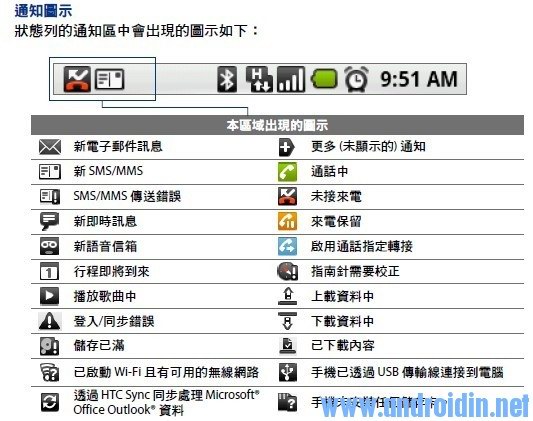
通知面板
通知图示会在收到新讯息、设定了行事历行程、闹钟,以及启动来电转接等持续性设定时显示,同时也会显示目前的通话状态。您可以开启通知面板,以开启讯息、提醒或行程通知,以及检视电信业者的名称。
开启通知面板
当状态列出现新的通知图示时,请点住状态列,然后向下滑动手指,即可开启通知面板。
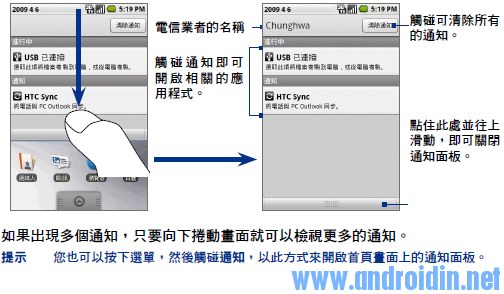
如果出现多个通知,只要向下卷动画面就可以检视更多的通知。提示您也可以按下选单,然后触碰通知,以此方式来开启首页画面上的通知面板。
关闭通知面板
点住通知面板底部的控制列,然后用手指在画面上向上滑动,或按下返回。


